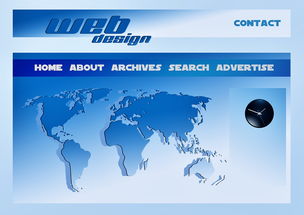随着科技的不断发展,电脑已经成为了我们生活中不可或缺的一部分,无论是工作还是娱乐,一台性能强劲的电脑都能为我们带来极大的便利,对于追求个性化与极致性能的用户来说,购买品牌整机显然无法满足他们的需求,自己动手组装一台电脑(简称“DIY装机”)就成了最佳选择,本文将详细介绍DIY装机所需的知识和步骤,帮助你轻松打造出一台专属于自己的高性能电脑。
准备工作
在开始之前,我们需要做好充足的准备,这不仅包括硬件上的准备,还有软件方面的考量。
(一)需求分析
1、用途:明确电脑的主要用途,用于办公、游戏、视频剪辑等不同场景对配置的要求也有所不同。
2、预算:根据自身经济条件制定合理的预算范围,预算越高,可选配件越多,但也要避免盲目追求高端导致浪费。
3、外观偏好:机箱作为最直观的部分,其样式直接影响到整个主机给人的第一印象,根据个人审美选择合适的机箱。
(二)选购配件
CPU:中央处理器相当于电脑的大脑,决定了电脑的整体性能,目前市场上主要有Intel和AMD两大厂商可供选择。
主板:主板是连接所有硬件的核心部件,需要与所选CPU匹配,同时注意主板提供的扩展插槽是否符合未来升级需求。
内存条:影响着系统运行速度及多任务处理能力,建议至少配备16GB以上容量。
硬盘:分为传统机械硬盘HDD和固态硬盘SSD两种类型,前者容量大价格便宜,后者读写速度快但成本较高。
显卡:对于游戏玩家而言至关重要,NVIDIA和AMD是当前主流品牌。
电源:保证整个系统的稳定供电,推荐选用通过了80PLUS认证的产品。
散热器:有效降低CPU温度,提高使用寿命,风冷和水冷是常见的两种形式。
机箱:除了容纳所有硬件外,还关系到美观度以及散热效果。
(三)工具准备
- 平头/十字螺丝刀

- 静电手环或接地垫
- 扎带/线夹
装机步骤详解
(一)安装CPU
1、确认主板上的CPU插槽类型,并按照说明书小心打开保护盖。
2、观察CPU上的金手指方向与插槽凹槽位置一致后轻轻放入,并确保四角完全贴合。
3、按下固定杆使CPU牢固锁定。
4、根据主板型号安装原厂自带的散热器或自购第三方产品。
(二)安装内存
1、找到主板上标注DIMM标识的位置。
2、将新购买的内存条按压至两端卡扣自动弹出为止。
3、重复步骤2直至所有插槽都已占用。
(三)安装硬盘
1、根据机箱内部结构选择合适的位置安装硬盘托架。
2、使用螺丝固定硬盘于托架上,再将托架装入机箱内相应位置。
3、连接SATA数据线与电源线至硬盘接口处。
(四)安装显卡
1、查看显卡尺寸是否与所选机箱兼容。
2、找到主板PCI-E x16插槽,取下对应位置的挡板。

3、轻轻插入显卡并拧紧两侧螺丝进行固定。
4、连接额外供电接口(如适用)。
(五)连接线路
1、根据主板说明书将各个接口连接到位,包括但不限于USB3.0前置面板线、音频线、电源键灯线等。
2、整理好所有线材,利用扎带或线夹固定,保持内部整洁有序。
3、安装好侧板,连接显示器、键盘鼠标等外设。
系统安装与优化
完成上述操作后,我们就可以为新装好的电脑安装操作系统了。
1、制作启动U盘/光盘,并设置BIOS优先从U盘/光驱启动。
2、根据提示一步步完成Windows/Linux等操作系统的安装过程。
3、下载安装必要的驱动程序,如显卡驱动、声卡驱动等。
4、更新系统补丁,安装杀毒软件和其他常用软件。
性能测试与调校
为了确保电脑性能达到最佳状态,我们还需要对其进行一系列的测试与调整。
1、使用鲁大师、AIDA64等专业软件进行全面检测,排除潜在问题。
2、运行3DMark、PCMark等跑分工具了解综合性能表现。
3、根据实际使用情况手动调整CPU电压、频率等参数以获得更优性能或更低功耗。
4、定期清理灰尘,保持良好通风环境,延长使用寿命。
经过以上步骤,相信各位读者都已经掌握了DIY装机的基本流程,它不仅能让我们拥有个性化且性价比高的电脑,还能锻炼动手能力和解决问题的能力,在享受成果的同时也不要忘记及时备份重要数据哦!希望每位朋友都能顺利组装出令自己满意的高性能电脑!
版权声明
本文仅代表作者观点,不代表百度立场。
本文系作者授权百度百家发表,未经许可,不得转载。